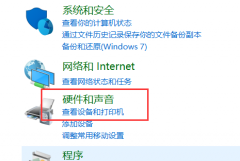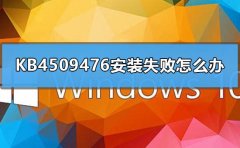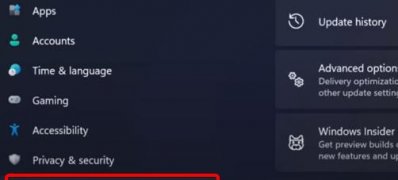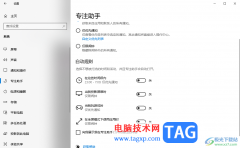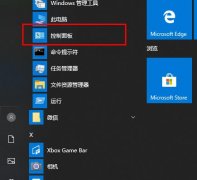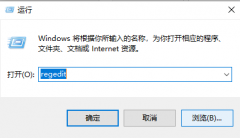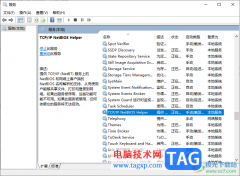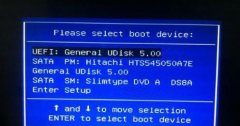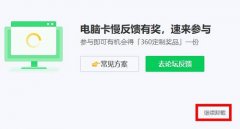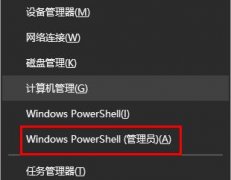windows movie maker是一款可以帮助用户剪辑出优秀的视频作品的软件,当你通过该软件进行视频的剪辑之后,会进行视频的播放设置,有些时候为了让视频制作出来符合自己的需求,可能会对视频的播放速度进行修改一下,可能会将播放速度调节慢一点,或者快一点,特别是需要进行一些搞笑视频的制作时,就可能会进行设置视频的播放速度,只需要在工具栏中找到视频速度功能进行设置即可,下方是关于如何使用windows movie maker倍速播放视频的具体操作方法,如果你需要的情况下可以看看方法教程,希望对大家有所帮助。
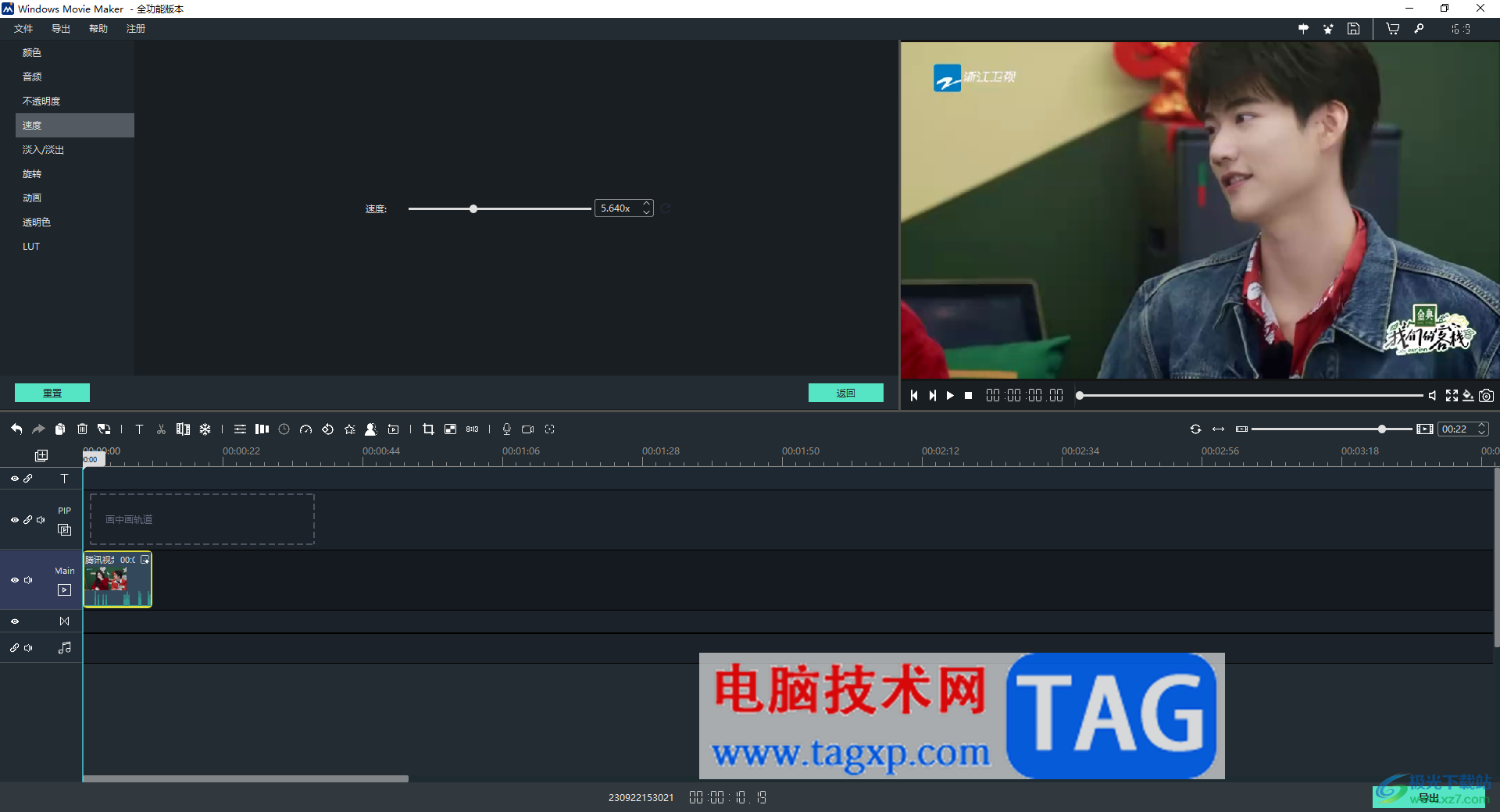
方法步骤
1.在电脑中将windows movie maker启用之后,点击看【新建工程】按钮进入。
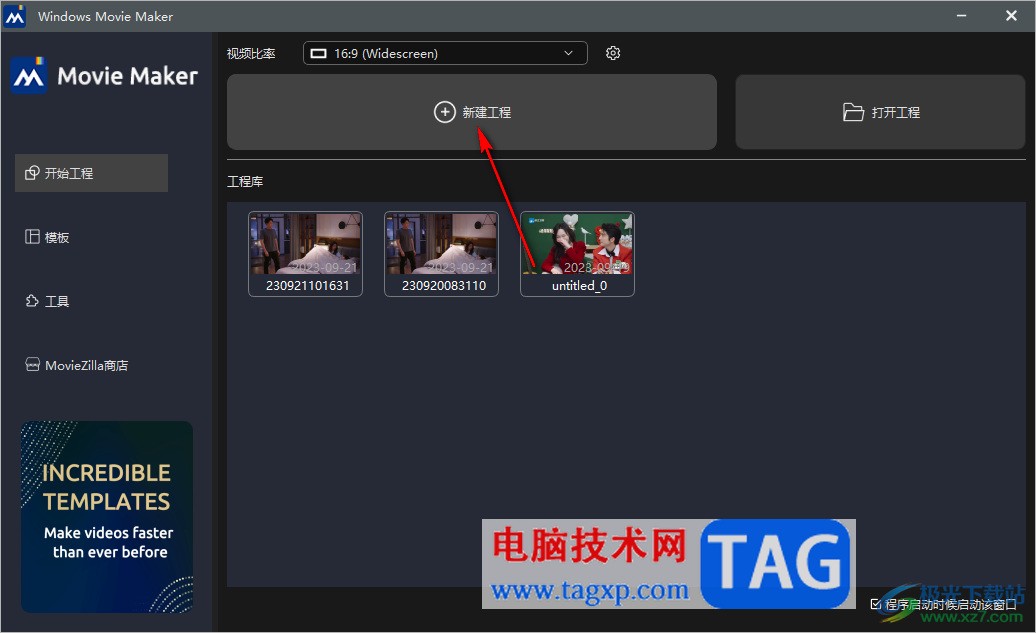
2.在打开的页面中将导入窗口中进行点击,那么即可弹出本地文件夹页面,将存放好的视频导入到操作页面中。
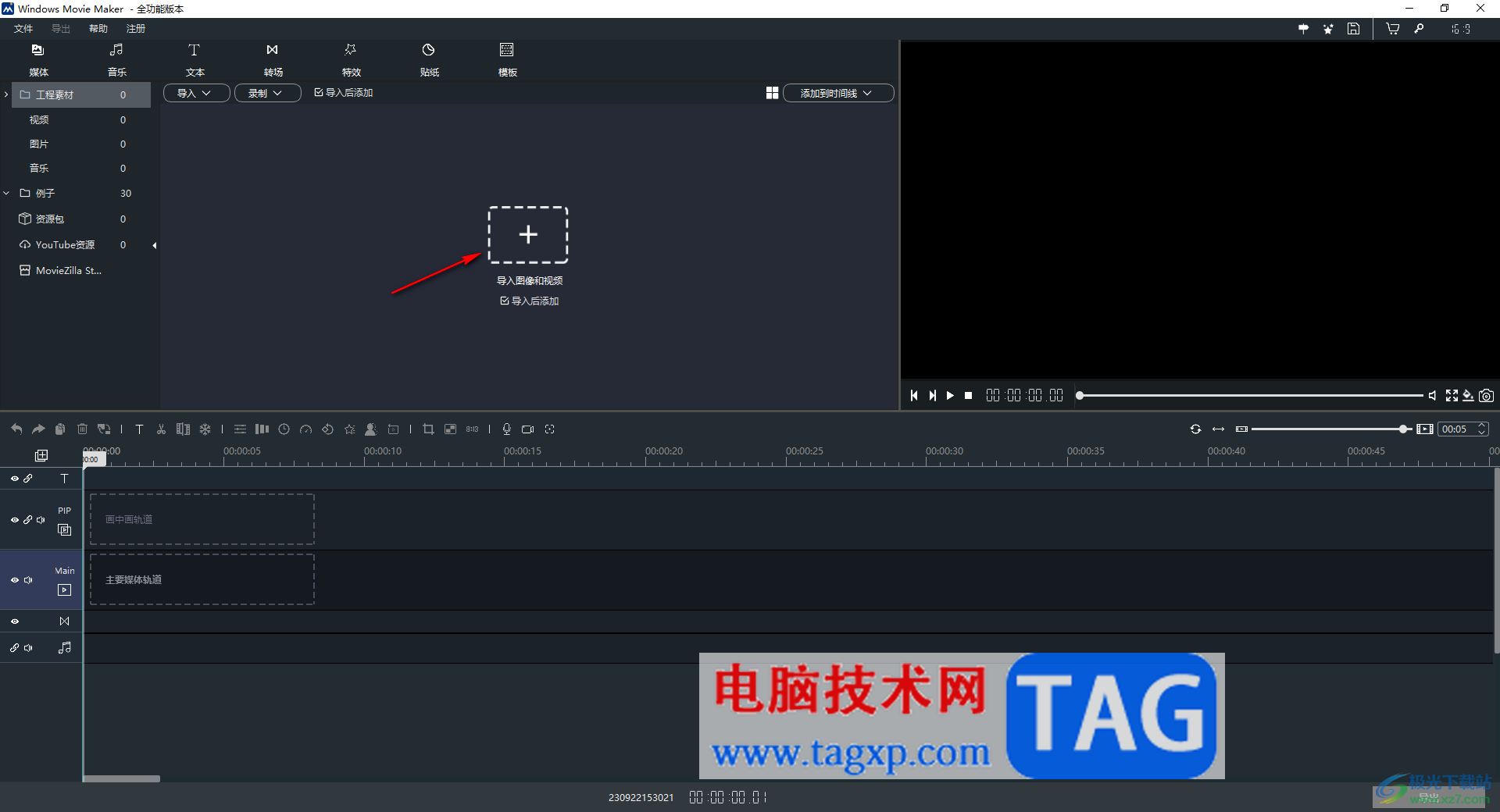
3.随后在轨道上方有一排工具栏,将工具栏中的设置速度图标按钮找到之后进行点击进入。
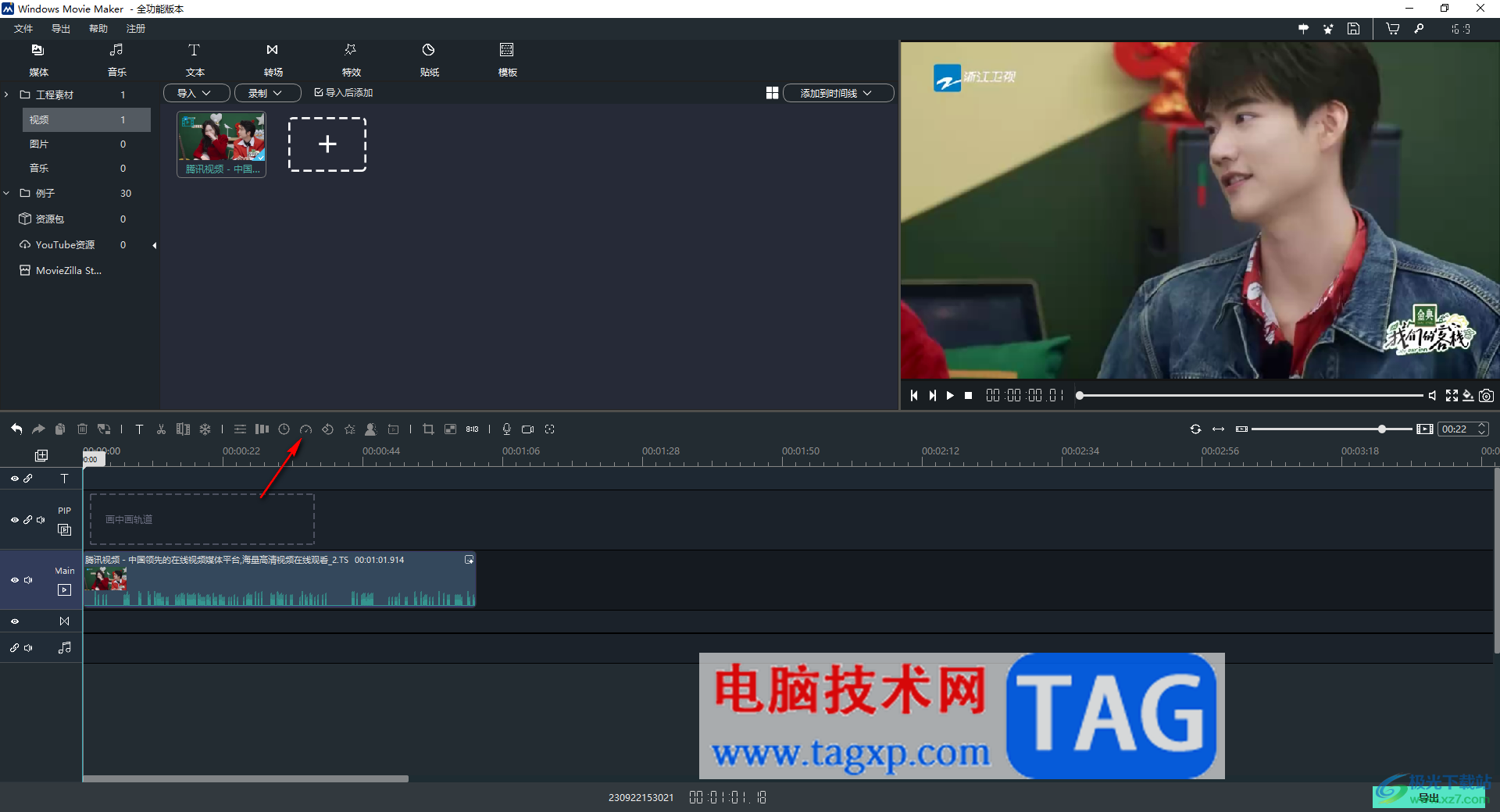
4.随后,在上方出现的调整速度的窗口中,直接使用鼠标左键进行拉动速度的滑动条进行向右或者向左进行调节一下即可,调整之后轨道上的视频的时长就会有所改变。
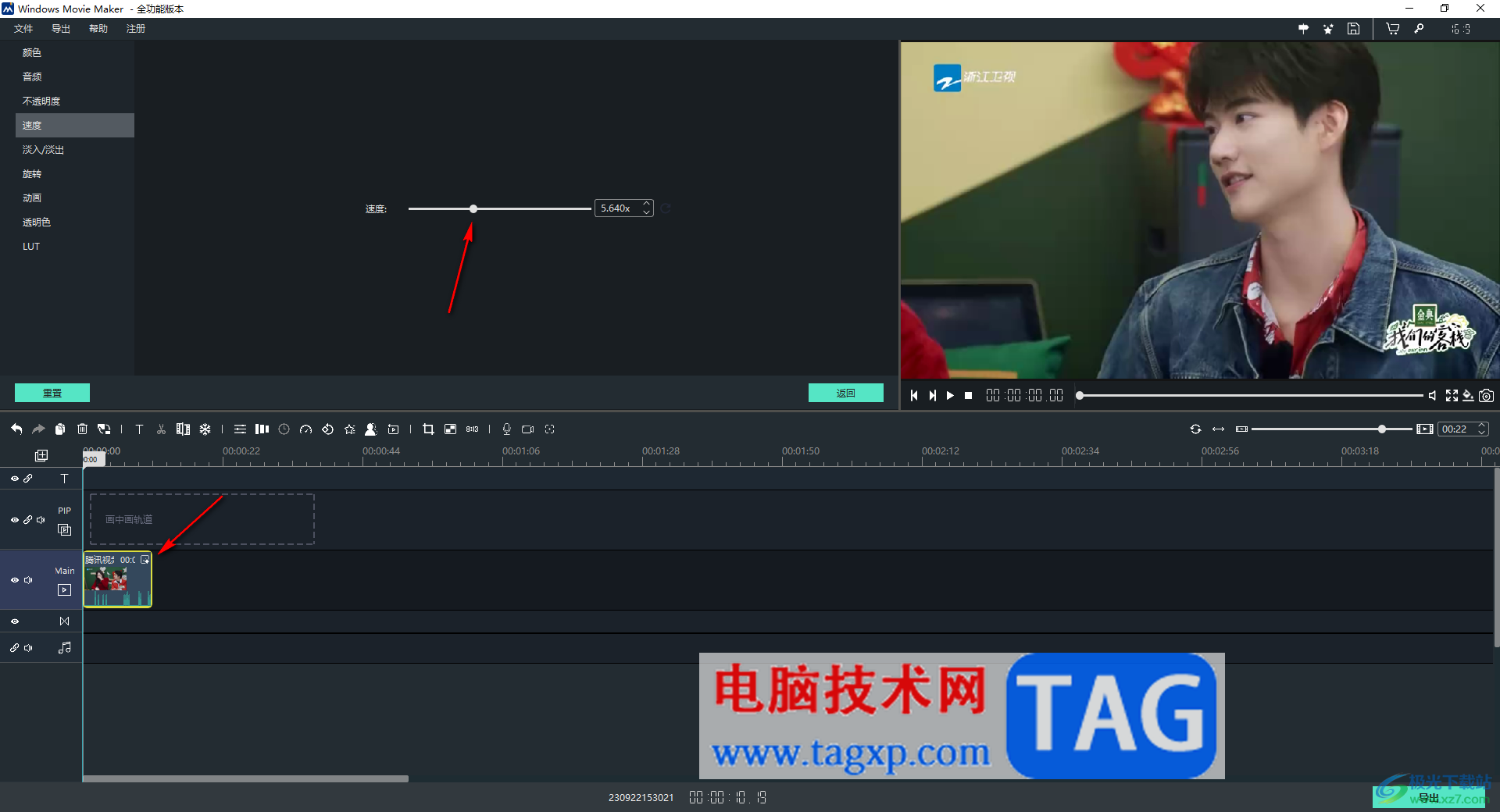
5.最后你可以点击右侧的视频播放按钮进行播放视频进行查看一下效果。
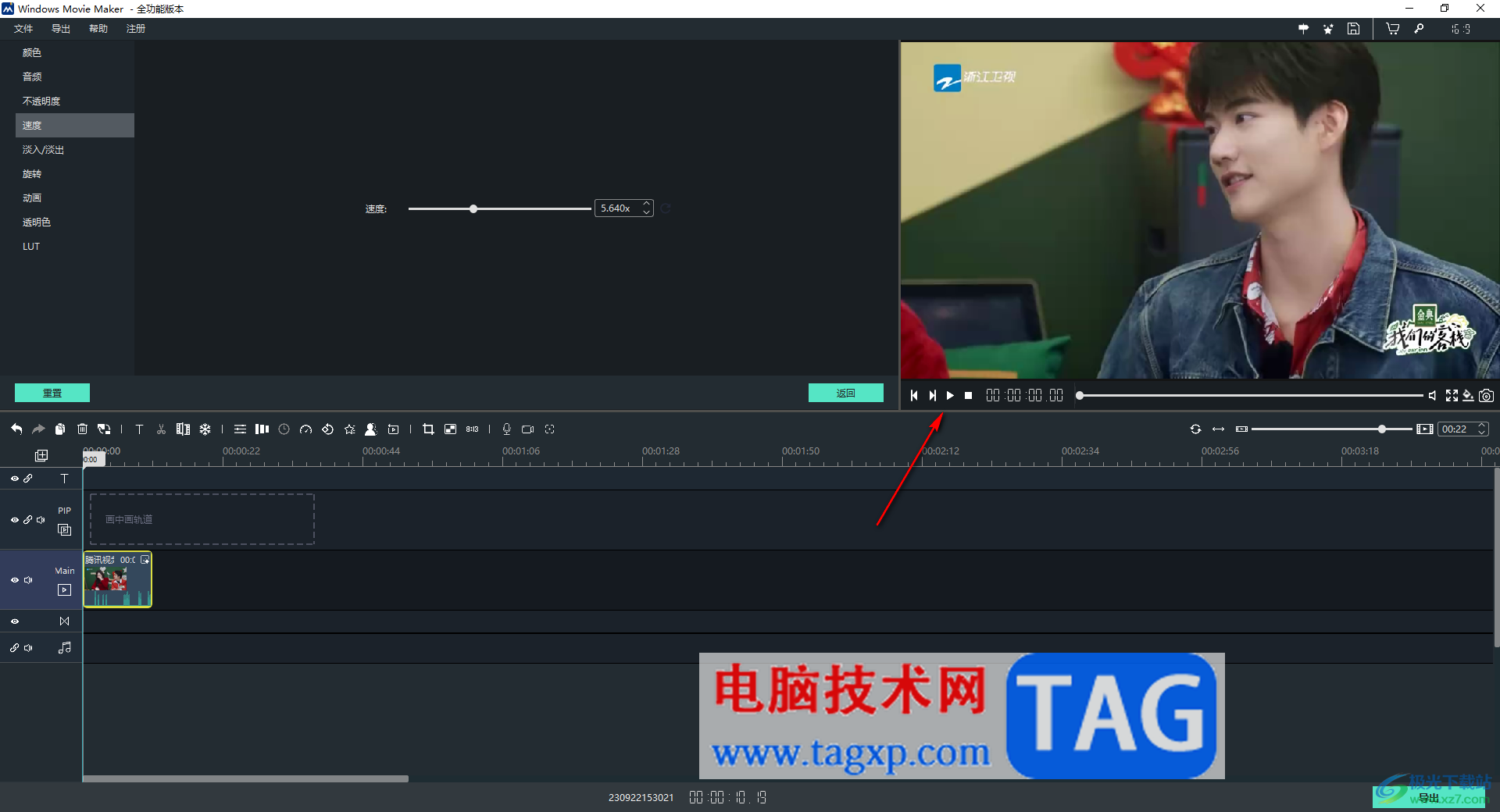
以上就是关于如何使用windows movie maker设置视频速度的具体操作方法,一些小伙伴会选择使用windows movie maker进行视频的制作,而在制作的时候会需要进行视频速度的调整,那么就可以通过以上的方法教程进行设置即可,感兴趣的话可以操作试试。